ERROR_FOUND_OUT_OF_SCOPE er en udfordring , som systemadministratorer ofte støder på. Dette problem kan hindre adgang til vitale filer og mapper. Heldigvis er der flere effektive strategier til at løse det.
Sådan rettes ERROR_FOUND_OUT_OF_SCOPE
Før du dykker ned i fejlfinding, skal du sikre dig, at både dit Windows- operativsystem og den applikation, der præsenterer problemet, er opdateret. Dette enkle trin kan ofte forhindre en række fejl!
1. Bekræft eksistensen af filen eller mappen
- Start File Explorer og forsøg at navigere til den angivne sti.
- Alternativt kan du trykke på Windows tasten + R og skrive cmd for at åbne kommandoprompten.

- I kommandoprompten skal du udføre
dir <path_to_object>for at kontrollere tilstedeværelsen af filen eller mappen.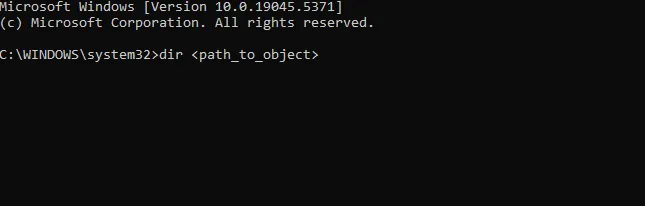
Hvis din fil eller mappe er fundet korrekt, kan du fortsætte til næste fejlfindingstrin.
2. Vurder fil- eller mappetilladelser
- Højreklik på den pågældende fil eller mappe, og vælg Egenskaber .
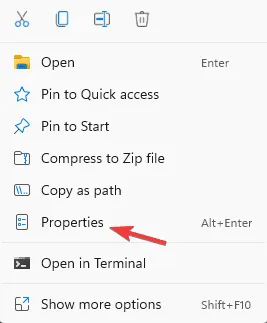
- Naviger til fanen Sikkerhed .
- Kontroller, om den nødvendige bruger eller gruppe har de nødvendige tilladelser til at få adgang til objektet.
- Hvis tilladelser mangler, skal du klikke på Rediger for at tildele de nødvendige tilladelser.
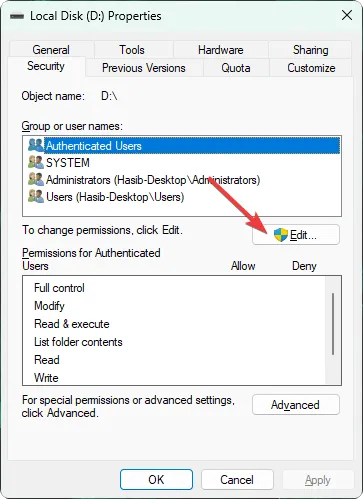
Hvis tilladelsesproblemer fortsætter, mens du kører et kommandolinjescript, skal du sørge for at bruge forhøjede rettigheder ved at udføre:
- Åbn kommandolinjegrænsefladen.
- Kør kommandoen: runas /bruger:Administrator <din_kommando>
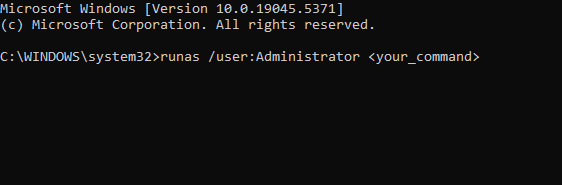
- Test om operationen lykkes.
3. Bekræft lydstyrketilgængelighed
- Sørg for, at målvolumen er korrekt monteret og tilgængelig fra din maskine.
- Tryk på Windows tasten + S og indtast cmd . Vælg Kør som administrator for at starte en forhøjet kommandoprompt.
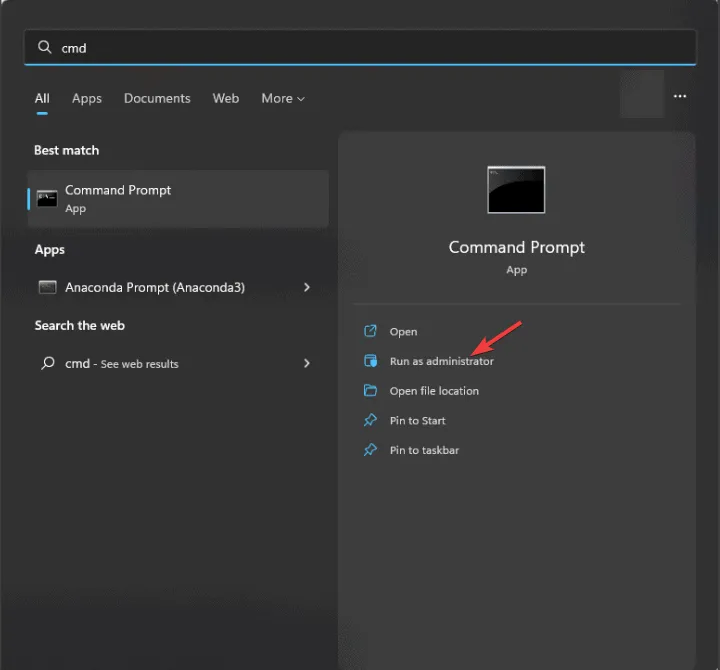
- Udfør kommandoen
chkdsk drive_letter: /ffor at udføre en scanning på din diskenhed.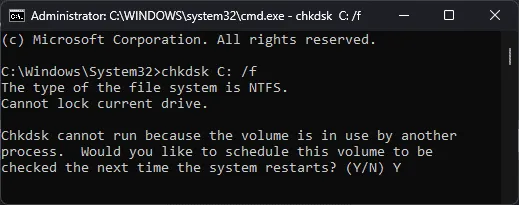
- Vent tålmodigt på, at scanningen er fuldført, og gennemgå eventuelle fundne problemer.
- Hvis du arbejder med en netværksvolumen, skal du sikre dig, at din netværksforbindelse er stabil og fungerer korrekt.
4. Yderligere fejlfindingsmetoder
- Bekræft, at det anvendte håndtag er dirigeret til den korrekte mappe eller diskenhed.
- Rediger stierne eller omfanget i dine scripts eller kommandoer, så de svarer til objektets placering.
- Overvej at binde eventuelle håndtag igen efter behov.
- Luk alle relevante applikationer, og genstart dem, eller geninitialiser håndtag, hvor det er muligt.
- Undersøg omfanget af håndtaget i brug for at sikre, at det er inden for det gyldige område.
- Brug fejlfindingsværktøjer til at identificere præcis, hvor operationen eskalerer til en situation uden for rammerne.
- Forsøg endelig at replikere problemet i et rent miljø for at isolere eventuelle eksterne faktorer.
Genkendelse af ERROR_FOUND_OUT_OF_SCOPE kan ske ved hjælp af den medfølgende fejlmeddelelse: 601 (0x259). Dette indikerer, at et objekt med et matchende ID var placeret på volumen, men det faldt uden for rækkevidden af det håndtag, der blev brugt til operationen.
For yderligere læsning har vi dækket relaterede emner såsom EXCEPTION_SCOPE_INVALID og ERROR_SCOPE_NOT_FOUND i vores tidligere vejledninger – sørg for at tjekke dem ud for yderligere indsigt!
Ofte stillede spørgsmål
1. Hvad betyder ERROR_FOUND_OUT_OF_SCOPE?
ERROR_FOUND_OUT_OF_SCOPE angiver, at en kommando forsøgte at få adgang til en fil eller et objekt, der, selvom det er placeret korrekt af ID, ikke er inden for det tilgængelige område for det håndtag, der blev brugt til operationen.
2. Hvordan kan jeg kontrollere filtilladelser i Windows?
For at kontrollere filtilladelser skal du højreklikke på filen eller mappen, vælge Egenskaber og derefter gå til fanen Sikkerhed , hvor du kan se brugertilladelserne på listen. Du kan ændre tilladelser ved at klikke på Rediger .
3. Kan netværksproblemer forårsage ERROR_FOUND_OUT_OF_SCOPE?
Ja, hvis det pågældende objekt er placeret på en netværksdiskenhed, kan forbindelsesproblemer forhindre adgang og forårsage denne fejl. Sørg altid for en stabil netværksforbindelse, før du diagnosticerer yderligere.
Skriv et svar